Gérer des groupes de particuliers et d'entreprise par devis
Pour certains groupes de particuliers comme pour les entreprises, vous serez amené à faire des devis. Afin de vous faciliter la vie, GUIDAP vous permet de créer, modifier et envoyer vos devis depuis la solution. Vous pourrez ensuite envoyer une facture à payer, suivre les paiements en attente puis finalement envoyer la facture acquittée à vos clients.
☝️ Astuce : Si vous avez des tarifs différents entre les groupes de particuliers et les groupes d'entreprises, il est important d'avoir créé des activités pour chaque type de clientèle. Cela vous permettra notamment d'accéder à des statistiques de pilotages sur le nombre de personnes d'entreprises vendues.
Éditer un devis pour un groupe
📍 Rendez-vous sur + Réservations > Devis
- Cliquez sur la date de la prestation.
- Cliquez sur l'activité voulue et le nombre de personne.
- Ajoutez les autres activités. Vous pouvez ajouter plusieurs prestations à plusieurs dates.
- Indiquez les informations du contact et de la société.
- Cliquez sur Créer le devis.
☝️ Astuce : Pensez à ajouter une adresse de facturation à votre client afin de la faire apparaître sur le devis. Si un client à plusieurs adresses de facturation, vous pouvez choisir laquelle utiliser.
Personnaliser le contenu d'un devis
📍 Rendez-vous sur Devis
Une fois votre devis créé, vous avez la possibilité de personnaliser son contenu.
Pour personnaliser un devis :
- Cliquez sur Personnaliser le devis
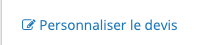
- Indiquez toutes les informations souhaitées dans les champs du devis.
Les champs vides sont cachés sur le devis final.
- Créé le : la Date de création de votre devis.
- Contact : le contact dans votre entreprise.
- Référence : Ajoutez une référence interne.
Prestations :
Vous pouvez modifier le nom des activités, forfaits et tarifs afin de personnaliser pour le client. Ces modifications n'affecteront pas la facture finale.
Description Générale :
Inscrivez ici des textes expliquant le déroulement de la journée. Vous pouvez notamment utiliser les textes de vos activités.
Conditions particulières:
Celles-ci sont normalement préremplies, vous pourrez tout de même les modifier si vous voulez mettre une condition spécifique pour votre devis.
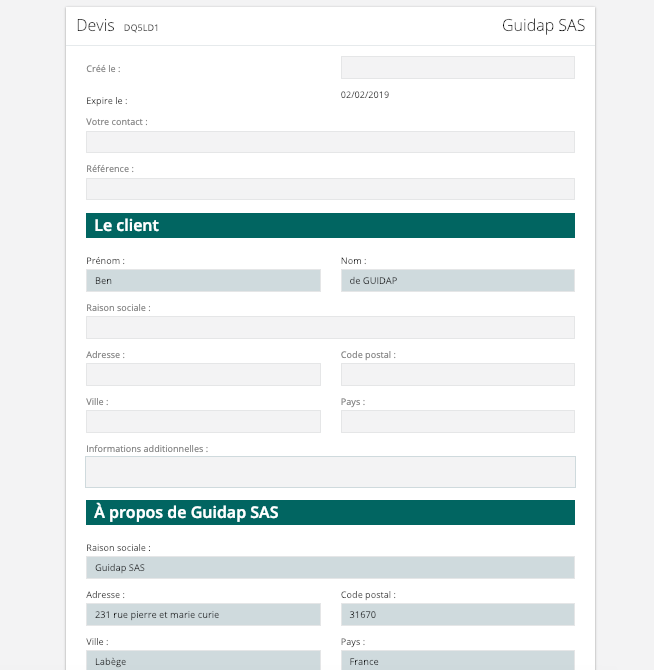
- Cliquez sur Enregistrer
🚨 La personnalisation du devis ne modifie pas le rendu de la facture générée par la caisse Hiboutik.
☝️ Astuce : Les contenus du devis sont instantanément modifiés, il vous suffit de le télécharger ou de l’ Envoyer par mail au client.
Les textes sauvegardés vous permettent de gagner du temps dans la saisie.
La personnalisation d’un devis est possible uniquement si celui-ci est En attente, avec Option posée ou Expiré.
La personnalisation est valable uniquement pour le devis modifié et ne définit pas des règles par défaut pour les futurs devis générés.
La personnalisation du devis ne modifie pas le rendu de la facture générée par la caisse Hiboutik.
Envoyer un devis par mail
📍 Rendez-vous sur + Réservations > Devis
- Cliquez sur la date de la prestation.
- Cliquez sur l'activité voulue et le nombre de personne.
- Ajoutez les autres activités. Vous pouvez ajouter plusieurs prestations à plusieurs dates.
- Indiquez les informations du contact et de la société.
- Cliquez sur Créer le devis.
☝️ Astuce : Pensez à ajouter une adresse de facturation à votre client afin de la faire apparaître sur le devis. Si un client à plusieurs adresses de facturation, vous pouvez choisir laquelle utiliser.
Les textes sauvegardés vous permettent de gagner du temps dans la saisie.
Mettre à jour, faire des modifications sur un devis
Très souvent, le groupe vous contactera afin d'amener des modifications au devis: modification du nombre de personne, modification d'activité, etc.
📍 Rendez-vous sur Devis
Les modifications se feront de la même manière que pour une activité :
Modifier la date de la prestation
Modifier le nombre de participants
[Affecter un supplément ou une réduction](Affecter une réduction ou un supplément à une réservation)
Modifier le tarif par personne
Ajouter des prestations hors activités, produits sur votre devis
Poser une option sur un devis pour le faire apparaître sur le planning et réserver des ressources.
📍 Rendez-vous sur Devis
- Cliquez sur Poser une option
- Vous pouvez ensuite choisir d'ajouter ou non le devis au planning.
☝️ Astuce : Vous pouvez choisir de faire apparaître ou non le devis sur le planning et de bloquer ou non les ressources
Valider un devis et retrouver la réservation liée
📍 Rendez-vous sur Devis
- Cliquez sur Valider Le devis est transformé en réservation.
- Cliquez sur Voir la réservation.
Envoyer une facture à payer
📍 Rendez-vous sur Réservations > Retrouvez votre réservation
- Effectuez vos modifications, s’il y en a.
- Dans l'encart Paiement, cliquez sur Facture Pro-Forma La facture Pro-Forma est automatiquement créé. Vous trouverez écrit Facture Pro-Forma #Numéro.
- Vous pouvez télécharger la facture et l'envoyer à votre client.
☝️ Astuce : Vous pouvez modifier plusieurs fois la réservation et envoyer à chaque fois la facture à payer mise à jour.
Certains groupes vous demanderont une facture globale à la fin de leur prestation. De cette manière, vous pourrez la faire.
Retrouver les paiements en attente et les relancer
📍 Rendez-vous sur Pilotage > Caisse > Ventes en attente
Vous retrouverez les factures de groupe en attente de paiement dans l'encart Ventes en attente de Hiboutik. Il vous suffit d'appeler ou d'envoyer un mail à votre client.
Valider un paiement encaissé en différé et envoyer la facture payée
📍 Rendez-vous sur Réservation > Retrouvez vos réservations
- Cliquez sur Encaisser.
- Indiquez le mode de paiement.
- Cliquez sur Valider. Lorsque vous notez un encaissement sur une réservation qui a une facture en attente de paiement, la vente dans Hiboutik passe de Vente en attente à Vente Validée.
- Tu peux envoyer la facture en choisissant le mail avec Récapitulatif des paiements et facture.
Effectuer le suivi commercial des devis
📍 Rendez-vous sur Devis
Un devis est une offre faite à un groupe. Pour connaître l'avancement de chaque devis, filtrez-les en fonction de leur statut et de leur date de création et d’expiration.
Les différents statuts d’un devis
En attente : Lors de sa création, un devis est automatiquement **en attente** d’acceptation de votre client. Cela signifie simplement qu’une offre est ouverte.

Option posée : Pour garder une offre à un client jusqu’à une certaine date, vous pouvez ajouter la réservation au planning et pré réserver les ressources sans valider le devis afin de pouvoir l’annuler à tout moment. Il vous suffit de cliquer sur Poser une option.

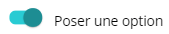
☝️ Astuce : Si le devis n’est pas validé avant la fin de la date d’expiration, l’option est libérée et le devis passe en statut Expiré. Le refus du devis retire également l’ option posée sur le devis.
Expiré : Un devis a toujours une date d’expiration. Cette dernière est, par défaut, la date de la prestation. Si vous ne validez pas votre devis avant la date inscrite, son statut devient Expiré.

Pour rouvrir un devis Expiré, modifiez sa date d’expiration pour une date future.
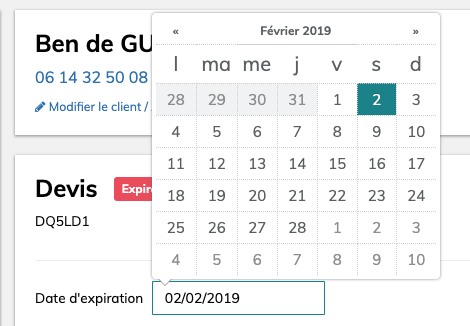
Validé : lorsque votre client accepte le devis, vous pouvez le marquer comme Validé. Il se transforme alors automatiquement en réservation et est ajouté au planning.

Le devis n’est alors plus modifiable. Vous pourrez en revanche modifier la réservation créée à partir de ce devis.
Pour consulter la réservation créée à partir du devis, en cliquez sur Voir la réservation [Référence].

4. Refusé : Si votre client refuse votre offre, cliquez sur le bouton Refuser. Le statut du devis devient “Refusé” et le devis n’est plus modifiable.
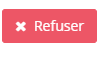
Utilisez les filtres pour effectuer le suivi commercial
Sur GUIDAP, vous pouvez facilement suivre vos devis à l’aide des filtres.

Affichez ainsi les devis selon :
- Leur Statuts (en attente, option posée, validé, expiré, ou refusé)
- Leur Date de création ou d’expiration.
Vous pouvez également modifier l’ordre de tri des devis selon :
- La Date de création
- La Date d’expiration
- Le Montant total du devis
- Le Nom du client.
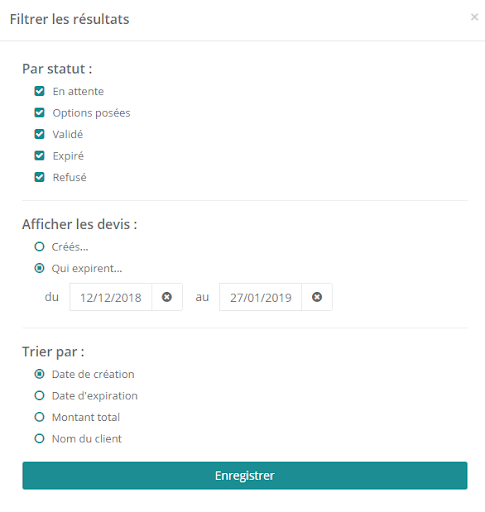
Lorsque vous avez enregistré, vous pouvez modifier l’ordre d’affichage par date en cliquant sur Trier par date :

